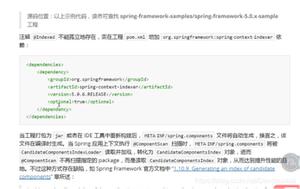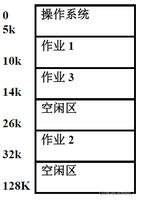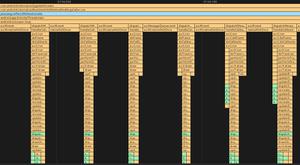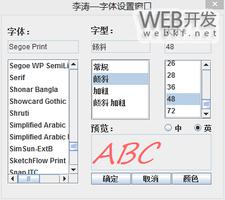在Windows上修复.NET Framework的5种方法
要在 Windows 电脑 上运行使用该框架构建的应用程序,需要功能齐全的 .NET Framework。框架的任何问题都可能导致相关应用程序出现故障。幸运的是,Microsoft 提供了专用的修复工具,您可以使用它来修复 .NET Framework 的任何问题并使您的应用程序重新运行。
如果修复工具不起作用,您可以使用其他解决方法来尝试修复框架错误。因此,您可以通过以下几种方法在 Windows 计算机上修复 .NET Framework。
1.运行.NET Framework修复工具
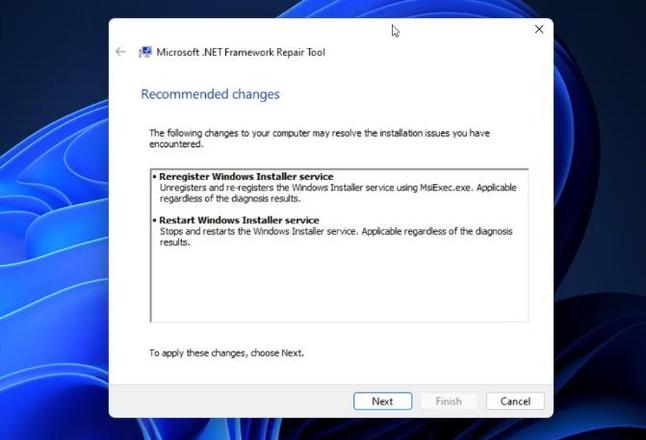
修复 .NET Framework 的一个简单方法是使用 Microsoft 在其官方网站上提供的官方 .NET Framework 修复工具。它是一个方便的实用程序,可以检查影响 .NET Framework 设置或更新的常见问题,并相应地建议修复。
运行 .NET Framework 修复工具
- 转至Microsoft .NET Framework 修复工具页面。
- 向下滚动到下载信息部分。
- 接下来,单击Microsoft .NET Framework Repair Tool链接下载可执行文件。
- 下载后,双击 Netfxrepairtool.exe 运行修复工具。如果出现“用户帐户控制”提示,请单击“是” 。
- 接受条件并单击“下一步”。
- 修复工具将执行一些测试来识别问题。完成后,它会建议进行一些更改。阅读说明并单击“下一步”应用更改。
- 完成后,单击下一步和完成以关闭修复工具。
2.通过可选功能修复.NET Framework
如果 .NET Framework 修复工具不起作用,您可以从可选功能中禁用并重新启用该功能来修复框架。此过程将禁用并重新启用该功能,修复由于临时故障和文件损坏而导致的任何问题。
请按照以下步骤添加和删除 Windows 中的可选功能:
- 按Win + R打开“运行”。
- 键入control并单击“确定”以打开“控制面板”。
- 接下来,单击“程序”,然后单击“程序和功能”。
- 在左侧窗格中,单击“打开或关闭 Windows 功能”。
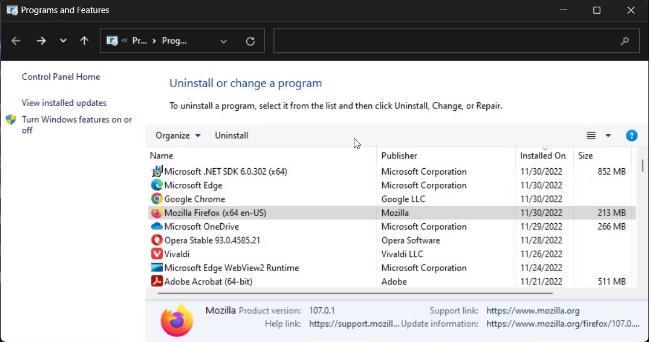
- 在这里,取消选中.NET Framework 3.5和.NET Framework 4.8 高级服务选项。
- 单击“确定”。
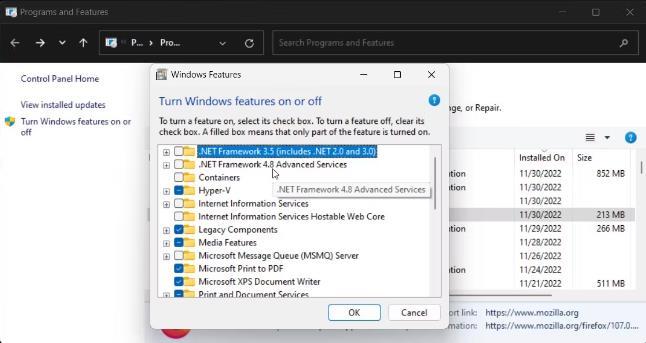
Windows 将从您的 电脑 禁用.NET Framework并显示Windows 已完成请求的更改消息。单击立即重新启动以应用更改。
重启后:
- 打开控制面板并单击打开或关闭 Windows 功能。
- 选择.NET Framework 3.5和.NET Framework 4.8 高级服务选项。
- 单击“确定”。
- 接下来,单击“让 Windows 更新为您下载文件”。此过程可能需要一些时间,具体取决于您的互联网连接速度。
- 启用该功能后,单击“重新启动”以应用更改。
3. 如何使用 PowerShell 修复 .NET Framework
如果问题仍然存在,请尝试使用PowerShell在 Windows 电脑 上重新安装 .NET Framework 。您可以使用 shell 应用程序执行 .NET Framework 和其他相关工具的全新安装。以下是具体操作方法。
- 按Win键并键入PowerShell。
- 右键单击PowerShell并选择以管理员身份运行。
- 在 PowerShell 窗口中,键入以下 cmdlet 并按Enter:
Get-Package -Name “Microsoft .Net*” | Uninstall-Package
- PowerShell 可能会提示您安装NuGet – 执行此操作所需的数据包管理器。因此,输入Y并按Enter。
- PowerShell 现在将开始从您的 电脑 卸载 .NET Framework。
- 接下来,键入以下命令来安装最新版本的 Microsoft .NET Framework:
winget install Microsoft.dotNetFramework
- PowerShell 将下载并解压该包。该过程完成后,您将看到一条已成功安装的消息。
- 重新启动您的电脑以应用更改并检查是否有任何改进。
4. 如何手动安装较旧的 .NET Framework 版本
您只能使用 PowerShell 安装最新版本的 .NET Framework。但是,应用程序有时可能需要旧版本的 .NET Framework 才能运行。如果从“可选功能”对话框重新安装没有帮助,您可以从 .NET Framework 下载页面手动安装框架。
要手动安装旧版本的 .NET Framework:
- 转至.NET Framework 下载页面。
- 在“支持的版本”部分下,单击要下载的.NET Framework版本。
- 在下一页上,单击“下载 .NET Framework XX 运行时”。
- 下载完成后,打开下载位置并运行dotnetfx.exe文件以启动安装程序。如果 UAC 提示,请单击“是” 。
- 接下来,按照屏幕上的说明完成设置。
- 重新启动您的电脑,然后尝试安装该应用程序以查看其是否有效。
5.运行系统文件检查工具
系统文件检查器工具是一个内置的系统修复实用程序,可以查找并修复丢失或损坏的系统文件。您可以使用该工具来修复可能与 .NET Framework 冲突的任何系统问题。
要运行系统文件检查器工具:
- 按Win 键并输入cmd。
- 右键单击搜索结果中的命令提示符,然后选择以管理员身份运行。
- 在命令提示符窗口中,键入以下命令并按 Enter:
DISM.exe /Online /Cleanup-image /Restorehealth
- 建议在系统文件检查器工具之前运行上述 DISM 命令,因为它将提供修复系统文件损坏所需的文件。
- 该过程完成后,运行以下命令并按 Enter:
sfc /scannow
SFC 工具现在将扫描您的系统文件是否存在问题,并根据需要替换任何损坏的文件。等待验证过程完成。
在 Windows 上修复 .NET Framework 的多种方法
Windows操作系统中的.NET框架需要运行一些关键应用程序。当遇到错误时,某些应用程序可能会要求您安装特定版本的 .NET Framework 以继续使用该应用程序。如果您认为已安装所需版本的 .NET Framework,执行修复可以帮助您解决任何 .NET Framework 问题。
以上是 在Windows上修复.NET Framework的5种方法 的全部内容, 来源链接: utcz.com/dzbk/940499.html